音乐窗 让千千静听迈向新“视”界
来源:岁月联盟
时间:2008-06-12
随着千千静听最新版本5.2 Beta版的推出,其内含的最具特色的功能——音乐窗,也带着全新的音乐“视”界走进人们的视野。除了视觉上的蓝色魅力外,音乐窗更着力于提供更多网络音乐的试听,并保证这些来自互联网上的音乐播放能够非常流畅。
话不多说,赶紧来体验一下新版千千静听的实际表现吧。
打开5.2版的千千静听后,小编顿时眼前一亮。这款以“底比斯之水”命名的千千新款默认皮肤,通体流淌着水波样的碧蓝,在炎热的夏天里使用起来一定非常冰凉舒畅!新皮肤自然有全新的变化。在默认状态下,除了显示千千静听带有LOGO的主控窗口以及千千之前版本已有的均衡器、播放列表、歌词秀这4个窗口外,还会出现一个重量级窗口,那就是——位于主控窗口右侧的那个尺寸稍大的窗口就是千千音乐窗了(如图1所示)。需要说明的是,在主控窗口中下方就有一个音乐窗的按钮控制开关,通过它也可以关闭或打开千千音乐窗。默认情况下,每次启动千千静听,都会自动打开,如果不希望自动开启,取消音乐窗口最下方“启动时显示音乐窗”的勾选就可以了。
相信对于熟悉互联网的朋友来说,看到千千音乐窗一定会倍感亲切。它不仅在页面中固定内嵌了千千自带的搜索框和“百度一下”的按钮,还在窗口顶端设置了类似IE浏览器的前进、后退等页面控制按钮,用起来非常顺手。这里不得不赞一下,千千的东西一向很人性,非常照顾用户的使用需要。
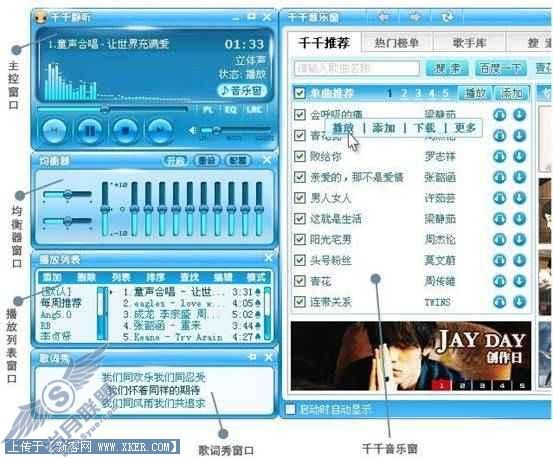
图1 千千静听默认打开的若干窗口
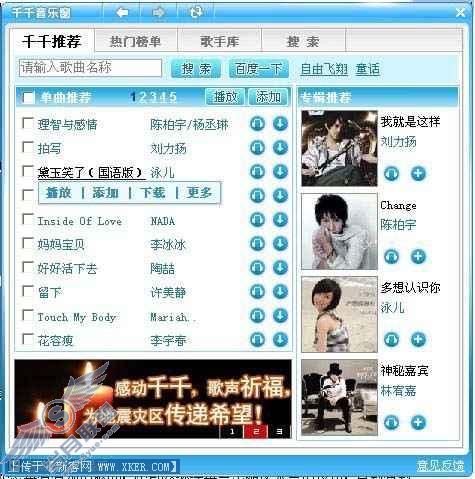
图2 千千推荐界面
默认状态下,音乐窗页面显示的是千千推荐标签的内容,除了50首单曲及歌手的展示外,右侧还有4张不同歌手的专辑推荐。此外,当鼠标移至每一首单曲上时都会出现一条窄窄的快捷工具单(如图2所示),显示着播放、添加、下载、更多,而播放和下载功能也在显示单曲的行末处有图标显示的控制按钮。相应地,在每一张专辑推荐处也有全部播放和添加到播放列表两个控制按钮。看到想听的歌曲当然会迫不及待点击播放按钮,哇!听起来非常不错哦!就像是本地播放一样,毫无停顿和网络缓冲等……
热门榜单
实际上,细心的用户一定会发现,下载新版本安装软件后,在对应的TTPlayer目录下,会看到名为Cache的文件夹,打开后会发现里面早“藏”有歌曲……不用怀疑自己的眼睛,这些正是5.2 Beta版千千对于网络音乐播放所付出的技术努力,它通过多线程下载及本地缓存技术大大提升了用户对网络音乐访问的速度和质量。
换到热门榜单标签后(如图3所示),右侧有6种不同分类的榜单选项:每周推荐榜单、千千新歌速递、千千中文金曲、千千经典怀旧和影视金曲排行,选中每一项都会在左侧页面对应显示该榜单的12首单曲及歌手。值得一提的是,每次切换不同榜单选项时,相应的歌曲立即就能显示出来,这个时间差用户几乎都感觉不到。
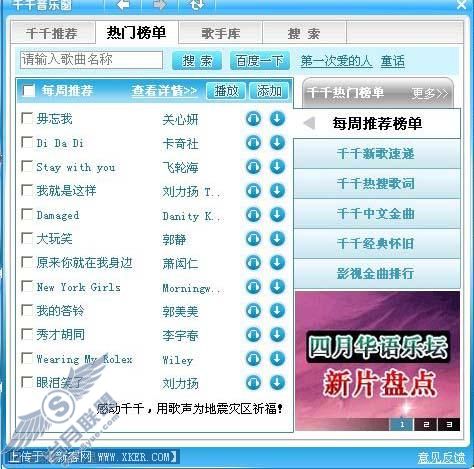
图3 热门榜单界面
歌手库则更像是卡拉ok的界面(如图4所示),有根据区域划分的歌手索引,也有根据字母划分的歌手索引。默认状态下,页面会自动显示20位当红歌手,并对前4位附有照片、歌手名、热门歌曲名及所属专辑名的显示。
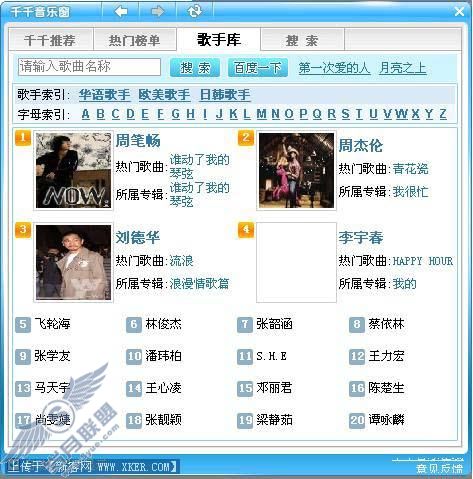
图4 歌手库界面
当切换标签到搜索时,一个简捷、醒目的搜索栏就出现了(如图5所示)。用户可以自行输入歌曲名、歌手名等进行自有选择。当然,如果是选择搜索按钮,那么就会在音乐窗页面出现搜索结果;如果是选择百度一下,则会自动转向百度网页获取搜索结果。
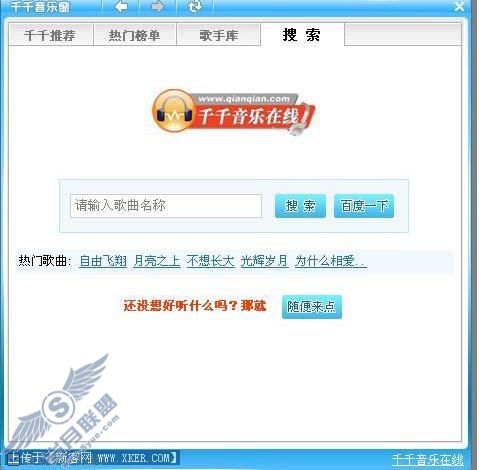
图5 搜索界面
随便来点
此外,值得注意的是,搜索标签的主页面下方还有一个“随便来点”的按钮,点击之后会看到一页系统自行提供的歌曲列表(如图6所示),用户喜欢听哪个就可以选择哪个来播放或添加至播放列表,如果还想再看看别的歌曲,还可以继续再点击“随便来点”按钮。
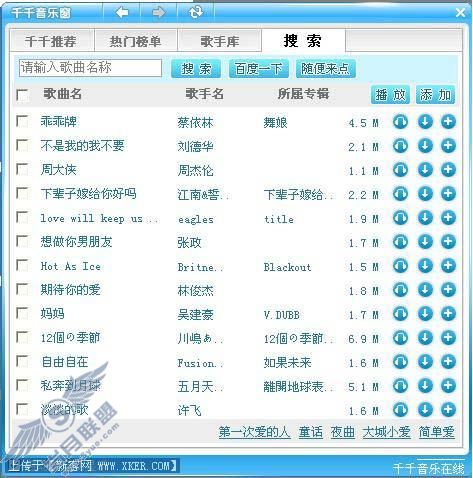
图6 随便来点对应的搜索结果页面
当然,对于追求音乐细节体验的用户来说,也有一块叫作千千选项的自留地,可调配的设置很多。千千静听5.2Beta版中的新功能也可以在这里轻松搞定。
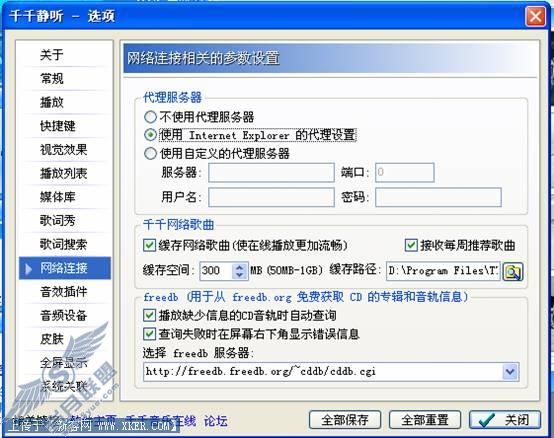
图7 打开千千选项选择网络连接后的界面
如图7所示,可以对网络歌曲的缓存大小和保存路径自由设置,同时可以选择是否接受千千每周推荐的歌曲榜单。
总的来看,千千音乐窗的出现,几乎是为千千静听的播放功能加载了一个Web服务,而这个服务不仅能让用户实现了自主选择和眼界大开,而且还真切感受到千千在网络下载和本地缓存技术上的卓越。这样的新“视”界无疑将是互联网音乐用户的福音。
上一篇:上班时间看电影 暴风影音偷偷用
下一篇:用“迅雷看看”享受海量正版影视
